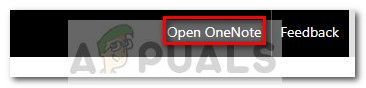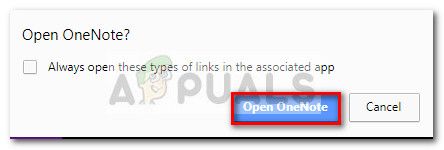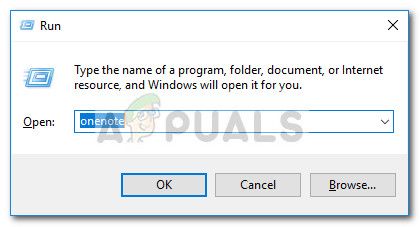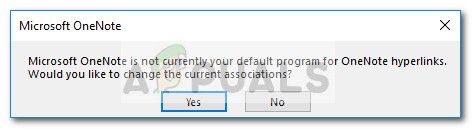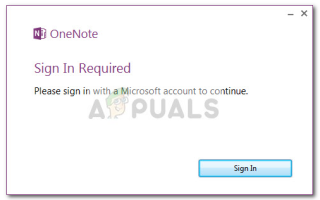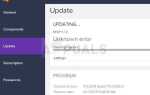Как сообщают многие пользователи, в версии OneNote для Windows 7 существует длительная ошибка. Оказывается, многие пользователи зацикливаются на входе сразу после завершения установки.
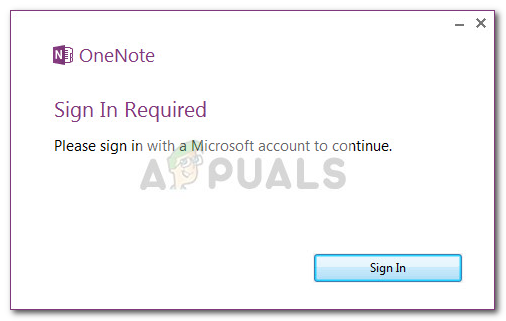
Замечания: Всякий раз, когда возникает эта ошибка, нажмите Войти в систему Кнопка просто заморозит окно.
Если вы в настоящее время боретесь с этой проблемой, приведенные ниже исправления, скорее всего, помогут. Нам удалось определить несколько методов, способных решить эту конкретную проблему. Все описанные ниже методы были подтверждены, по крайней мере, одним пользователем, который столкнулся с точно такой же проблемой. Пожалуйста, следуйте приведенным ниже методам, пока не встретите исправление, которое решит вашу проблему.
Способ 1: установка Internet Explorer 11
Многие проблемы с подключением, связанные с OneNote, происходят из-за того, что программное обеспечение сильно зависит от Internet Explorer 11. Поскольку Windows 7 не поставляется предварительно установленной с Internet Explorer 11, существует много несоответствий с Одна запись.
Некоторым пользователям, столкнувшимся с той же проблемой, удалось решить проблему, установив Internet Explorer 11 вручную. Для этого перейдите по этой ссылке (здесь), выберите версию, соответствующую архитектуре вашей операционной системы, и нажмите следующий кнопка.
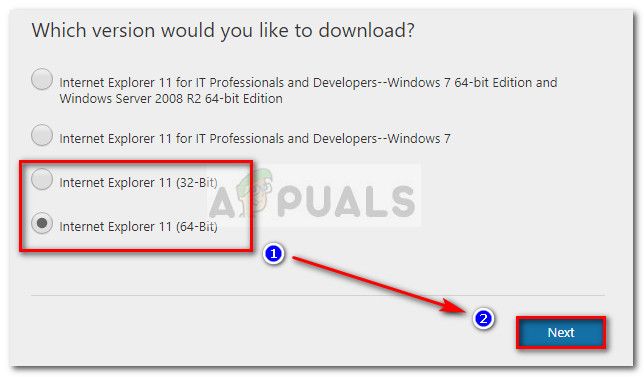
Загрузите установщик, откройте его и следуйте инструкциям на экране, чтобы установить Internet Explorer 11 в системе Windows 7. Перезагрузите компьютер и посмотрите, была ли проблема решена, и вы сможете войти в настольную версию OneNote.
Способ 2: открытие заметки от onenote.com
Большинству пользователей наконец удалось решить проблему с помощью веб-версии Onenote. Он включает в себя вход с помощью вашей учетной записи в веб-версии, открытие блокнота и затем нажмите Открыть в OneNote кнопка. Как сообщается, это позволяет пользователю запускать настольное приложение и добавлять новое устройство в Настройки аккаунта, что позволяет запускать OneNote непосредственно с ПК.
Вот пошаговое руководство по этому обходному пути:
- Посетите эту ссылку (Вот), чтобы открыть веб-версию OneNote и войти под своими учетными данными.
- Как только вы успешно вошли в систему, нажмите Открыть OneNote Кнопка в правом верхнем углу.

- Затем также подтвердите приглашение браузера открыть настольную версию OneNote.

- В версии OneNote для ПК щелкните свое имя, затем перейдите к Настройки учетной записи> Подключенные устройства и нажмите на Добавить сервис. Из списка служб добавьте OneDrive и сохраните изменения.
Замечания: Если вы не видите свое имя, нажмите войти в систему кнопку и введите свои учетные данные. Процесс входа должен завершиться успешно. - После перезагрузки вы сможете запустить OneNote непосредственно с ПК с Windows 7.
Способ 3: открытие OneNote из поля «Выполнить»
Если первые два метода оказались неэффективными, давайте выясним, действительно ли проблема вызвана определенными правилами безопасности, действующими в настоящее время. Эти правила обычно можно обойти, открыв OneNote через окно выполнения.
Некоторые пользователи обнаружили, что открытие настольной версии OneNote из окна запуска в Windows 7 каким-то образом обходит проблему входа в систему и успешный вход. Вот краткое руководство о том, как это сделать:
- Нажмите Windows ключ + R открыть окно Run. Тип «одна записьИ ударил Войти открыть настольную версию Onenote.

- Если вас попросят сделать версию для настольных компьютеров выбором по умолчанию для гиперссылок OneNote, нажмите да подтвердить.

- Ударь Войти в систему кнопку и войдите в систему с вашими учетными данными пользователя. Вы должны быть в состоянии сделать это без проблем.